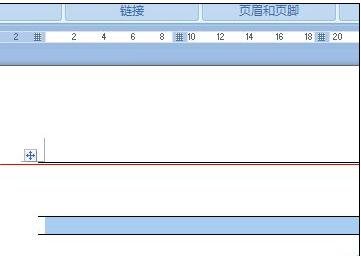导读 近日有关于word2010怎么制作三线表格的问题受到了很多网友们的关注,大多数网友都想要知道word2010怎么制作三线表格的具体情况,那么关于到
近日有关于word2010怎么制作三线表格的问题受到了很多网友们的关注,大多数网友都想要知道word2010怎么制作三线表格的具体情况,那么关于到word2010怎么制作三线表格的相关信息,小编也是在网上进行了一系列的信息,那么接下来就由小编来给大家分享下小编所收集到与word2010怎么制作三线表格相关的信息吧(以下内容来自于网络非小编所写,如有侵权请与站长联系删除)
1、在word中菜单栏中找到“插入——表格”,选择一个适合的行列。
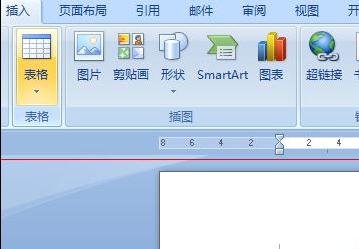
2、留下最后一行,其余的选中,右键单击,选“边框和底纹”。
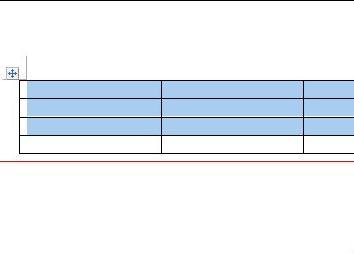
3、会出现如图所示的内容,点击中横线、左侧线、右侧线、中竖线,点击确定。
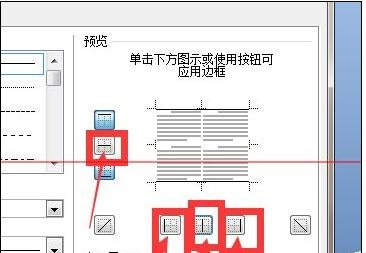
4、如图所示,刚才选中的地方已只有横线了,之后选中最后一行,右键单击,选“边框和底纹”。
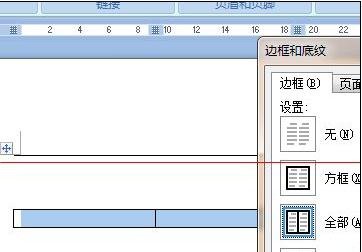
5、点击左侧线、右侧线、中竖线,确定后,三线表格就做好了。
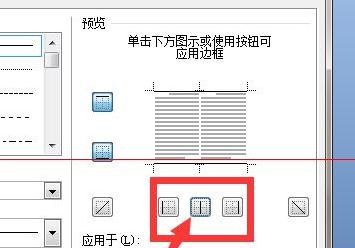
6、图中就是已做好了的三线表格,之后就可以输入内容了,当然线与线之间的距离可自己调节。